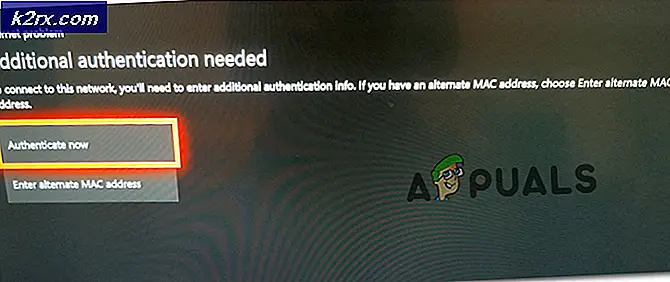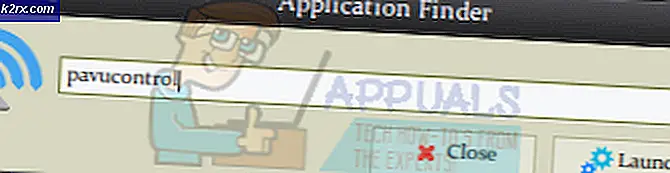Düzeltme: DllUnregisterServer 0x80040200 Hata Koduyla Başarısız Oldu
Bazı Windows kullanıcıları 'DllUnregisterServer 0x80040200 hata koduyla başarısız oldu ′ Bir DLL dosyasını kaydetmeye veya kaydını silmeye çalışırken veya bir DLL dosyasını otomatik olarak kaydetmeye çalışan bir uygulamayı yüklemeye çalışırken. Bu sorunun Windows 7, Windows 8.1 ve Windows 10'da oluştuğu bildiriliyor.
Bu belirli hatayı üretmenin en yaygın nedeni bir izin sorunudur. Bununla ilgilenmek için, DLL dosyasını yönetici erişimine sahip olarak kaydetmeniz veya kaydını silmeniz gerekir.
Ancak, bir programı yüklemeye çalışırken sorun ortaya çıkarsa, yükleme başarısız olduktan sonra dosyayı yeniden kaydetmeniz gerekebilir. bir sorunla karşılaşırsanız, OCX bağımlılığı, yüklemeyi yeniden denemeden önce dosyayı System32 klasörüne taşımayı deneyin.
Yöntem 1: DLL dosyasının Yönetici Erişimi ile kaydını silme
Bir DLL dosyasının kaydını manuel olarak silmeye çalışırken bu hatayı görmeniz durumunda, muhtemelen 0x80040200 çünkü yeterli izniniz yok. Bu senaryo uygulanabilirse, aşağıdakileri kullanarak bu hata mesajını tamamen önleyebilmelisiniz. "Regsvr32" yükseltilmiş bir komut isteminde komut.
Bunu henüz denemediyseniz, DLL dosyasının kaydını yükseltilmiş bir CMD isteminden manuel olarak silmeyi denemek için aşağıdaki talimatları izleyin:
- Basın Windows tuşu + R açmak için bir Çalıştırmak iletişim kutusu. Ardından, yazın "Cmd"metin kutusunun içine basın ve Ctrl + Üst Karakter + Enter yüksek açmak CMD Komut istemi. gördüğünde UAC (Kullanıcı Hesabı Kontrolü), Tıklayın Evet yönetici ayrıcalıkları vermek için.
- Yükseltilmiş CMD istemine girdikten sonra aşağıdaki komutu yazın ve Giriş .DLL dosyasının kaydını manuel olarak silmek için:
regsvr32 /u *DLL Dosyası*
Not: *DLL dosyasının* yalnızca bir yer tutucu olduğunu unutmayın. Kaydını silmeye çalıştığınız DLL dosyasının adı + uzantısı ile değiştirmeniz gerekecektir. Örneğin, cdo32.dll dosyasının kaydını silmemiz gerekiyordu, bu yüzden kullandık.regsvr32 / u cdo32.dllkomut.
- olmadan işlemin başarıyla tamamlanması durumunda 0x80040200hata kodunu girin, makinenizi yeniden başlatın ve daha önce soruna neden olan yüklemeyi tamamlayın.
Aynı sorun devam ediyorsa veya bu işlem uygulanamıyorsa, aşağıdaki bir sonraki olası düzeltmeye geçin.
Yöntem 2: Program Yüklemesinden Sonra Dosyayı Yeniden Kaydetme
Bir uygulamayı yüklemeye çalışırken bu hatayı görüyorsanız, düzgün yüklenmeyen bazı bağımlılıklar nedeniyle bu hatayı görüyor olabilirsiniz. Bu durumda, muhtemelen yükleyiciyi yönetici haklarıyla çalıştırarak ve ardından başarısız olan bağımlılığı manuel olarak kaydedip kaydederek sorunu çözebileceksiniz.
Not: Bu düzeltmenin sık sık Windows 7'de etkili olduğu bildirilmektedir.
Bu senaryonun geçerli olması durumunda, yüklemeyi yönetici erişimiyle çalıştırmak için aşağıdaki talimatları izleyin ve ardından başarısız olan bağımlılığı yeniden kaydedin:
- Dosya Gezgini'ni açın ve sonuçta hataya neden olan yükleyicinin konumuna gidin.
- Üzerine sağ tıklayın ve seçin Yönetici olarak çalıştır yeni görünen bağlam menüsünden.
- Kurulumu tamamlamak için ekrandaki talimatları izleyin. Aynısını görürseniz kusura bakmayın 0x80040200 error – Hata penceresini kapatın ve bir sonraki adıma geçin.
- aç Çalıştırmak düğmesine basarak iletişim kutusu Windows tuşu + R. Ardından, yazın "Cmd" metin kutusunun içine basın ve Ctrl + Üst Karakter + Enter yükseltilmiş bir CMD istemi açmak için.
- Komut İstemi terminaline girdikten sonra, aşağıdaki komutları sırayla yazın ve OCX bağımlılığının kaydını silmek ve ardından yeniden kaydetmek için her komuttan sonra Enter tuşuna basın:
spr32x30.ocx /KAYDI İPTAL ET spr32x30.ocx /KAYIT SUNUCUSU
- Bilgisayarınızı yeniden başlatın ve bir sonraki bilgisayar başlangıcında sorunun çözülüp çözülmediğine bakın.
Aynı sorunun devam etmesi durumunda, aşağıdaki bir sonraki olası düzeltmeye geçin.
Yöntem 3: OCX Dosyasını System32 klasöründen çalıştırma
Bir .ocx dosyasıyla (OLE Kontrol Uzantısı) çalışırken bu sorunla karşılaşırsanız, büyük olasılıkla bir izin sorunu yaşarsınız. Etkilenen birkaç kullanıcı, .OCX dosyasını System32 klasörüne taşıyarak ve gerekli erişime sahip olduğundan emin olmak için oradan başlatarak bu sorunu çözmeyi başardıklarını onayladı.
ÖNEMLİ: Bunu yalnızca .OCX dosyasının bir güvenlik riski oluşturmadığından %100 eminseniz yapın.
eğer gerçekten karşılaşıyorsanız 0x80040200Bu dosya türünde hata kodu varsa, dosyayı açmadan önce System32 klasörüne taşımak için aşağıdaki talimatları izleyin:
- Dosya Gezgini'ni açın, .OCX dosyasının konumuna gidin, üzerine sağ tıklayın ve Kesmek bağlam menüsünden.
- Ardından, şuraya gidin: C:\Windows\System32 ve az önce kopyaladığınız dosyayı panonuza yapıştırın.
- Dosya içinde bulunduğunda sistem32 klasörü, kurulumu bir kez daha tekrarlayın ve hala aynı sorunla karşılaşıp karşılaşmadığınızı görün.0x80040200hata.